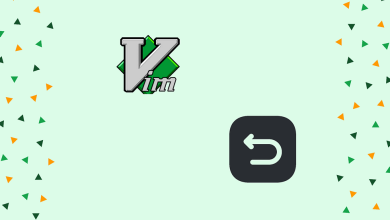Les jeux Linux atteignent constamment des niveaux nouveaux et plus avancés, tout cela grâce à la communauté et aux organisations qui se concentrent davantage sur les applications et les jeux open source. Epic Games est un magasin de jeux numériques populaire qui est principalement connu pour distribuer des jeux Windows à des millions d'utilisateurs à travers le monde. Mais tout le monde ne sait pas que vous pouvez également installer le client Epic Games sur Linux.
À la fin, vous saurez comment installer et configurer Epic Games sur Linux et pourrez profiter de vos jeux préférés sur votre bureau Linux. Vérifier Comment accéder aux jeux installés sur le lanceur Epic Games.
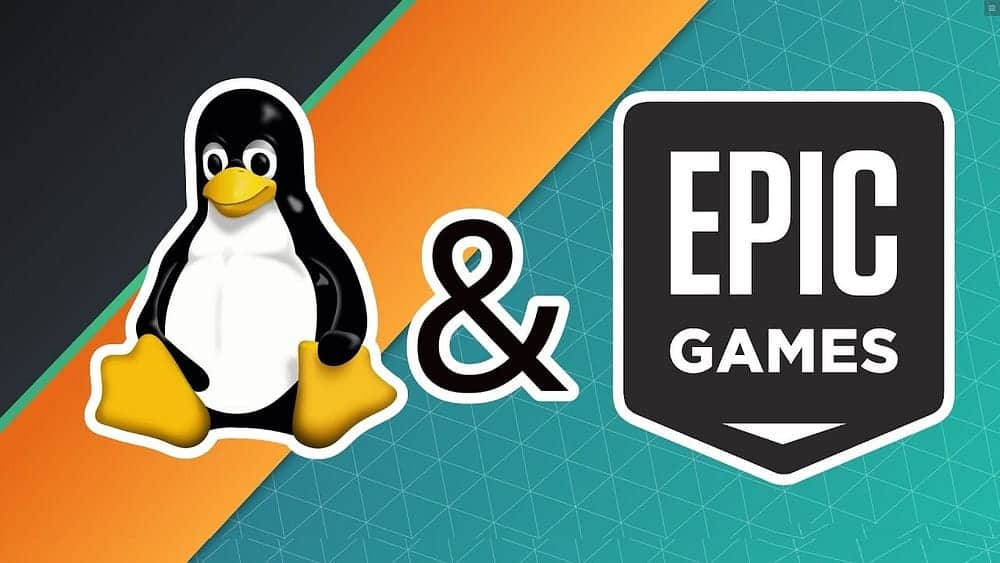
Pouvez-vous jouer à des jeux avec Epic Games sur Linux ?
Première question d'abord : pouvez-vous jouer à Epic Games avec le lanceur sur Linux ? Oui et non. Étant donné qu'Epic Games n'a pas encore publié de client pour Linux, vous ne pourrez pas jouer à des jeux après avoir installé le client officiel d'Epic Games sur votre bureau.
Cependant, il existe toujours une solution de contournement que vous pouvez utiliser pour accéder et jouer à des jeux Epic Games comme Fortnite sur Linux. Et c'est en utilisant Heroic Games Launcher.
Basé sur le client de ligne de commande Epic Games nommé Légendaire Heroic Games permet aux joueurs de télécharger et de jouer facilement aux jeux Epic Games sur Linux en utilisant des couches de compatibilité comme Wine et Proton.
Note: Si vous souhaitez jouer aux titres d'Epic Games sur votre PC, envisagez d'installer directement le lanceur de jeux héroïques en passant à la section suivante.
Installez le client officiel Epic Games sur Linux
MOT D'AVERTISSEMENT: Vous ne pourrez pas jouer à des jeux en utilisant le client officiel d'Epic Games. Mais si, pour une raison quelconque, peut-être à des fins de test, vous souhaitez télécharger le client sur votre système, vous pouvez le faire avec Lutris, un gestionnaire de jeux open source capable d'exécuter des applications Windows sur Linux. Vérifier Gérez votre bibliothèque de jeux Linux avec Lutris.
Pour installer Lutris sur votre système, exécutez les commandes suivantes, selon la distribution Linux que vous utilisez :
Sur Ubuntu et Debian :
sudo add-apt-repository ppa:lutris-team/lutris sudo apt update sudo apt install lutris
Sur ArchLinux :
sudo pacman -S lutris
Sur Fedora/CentOS/RHEL :
sudo dnf install lutris
Si votre distribution prend en charge Flatpak, vous pouvez également télécharger Lutris depuis Flathub en exécutant la commande suivante :
flatpak install flathub net.lutris.Lutris
Si vous n'avez pas encore installé Flatpak, consultez notre guide détaillé sur Comment installer et utiliser Flatpak sous Linux.
Une fois installé, lancez Lutris en le recherchant dans la liste des applications ou simplement en tapant Lutris au Terminal.
Lorsque l'application s'ouvre, appuyez sur l'icône de menu et sélectionnez Ajouter des jeux dans la liste déroulante. Ensuite, cliquez sur Rechercher sur le site Web de Lutris pour les installateurs et entrez "Epic Games" dans le champ de recherche.
Lorsque les résultats apparaissent, cliquez sur une option Epic Games Store Et appuyez sur Installer. Lorsque vous y êtes invité, cochez les cases à côté de Créer un raccourci sur le bureau et Créer un raccourci de menu d'application et continuez en cliquant sur "Continuer".
Si Wine n'est pas installé sur votre système, Lutris lancera automatiquement le téléchargement du package correspondant à votre distribution.
Ensuite, il vous demandera de revoir les fichiers avant de les télécharger sur votre ordinateur. Si tout va bien, appuyez sur Installer et suivre Pour démarrer l'installation.
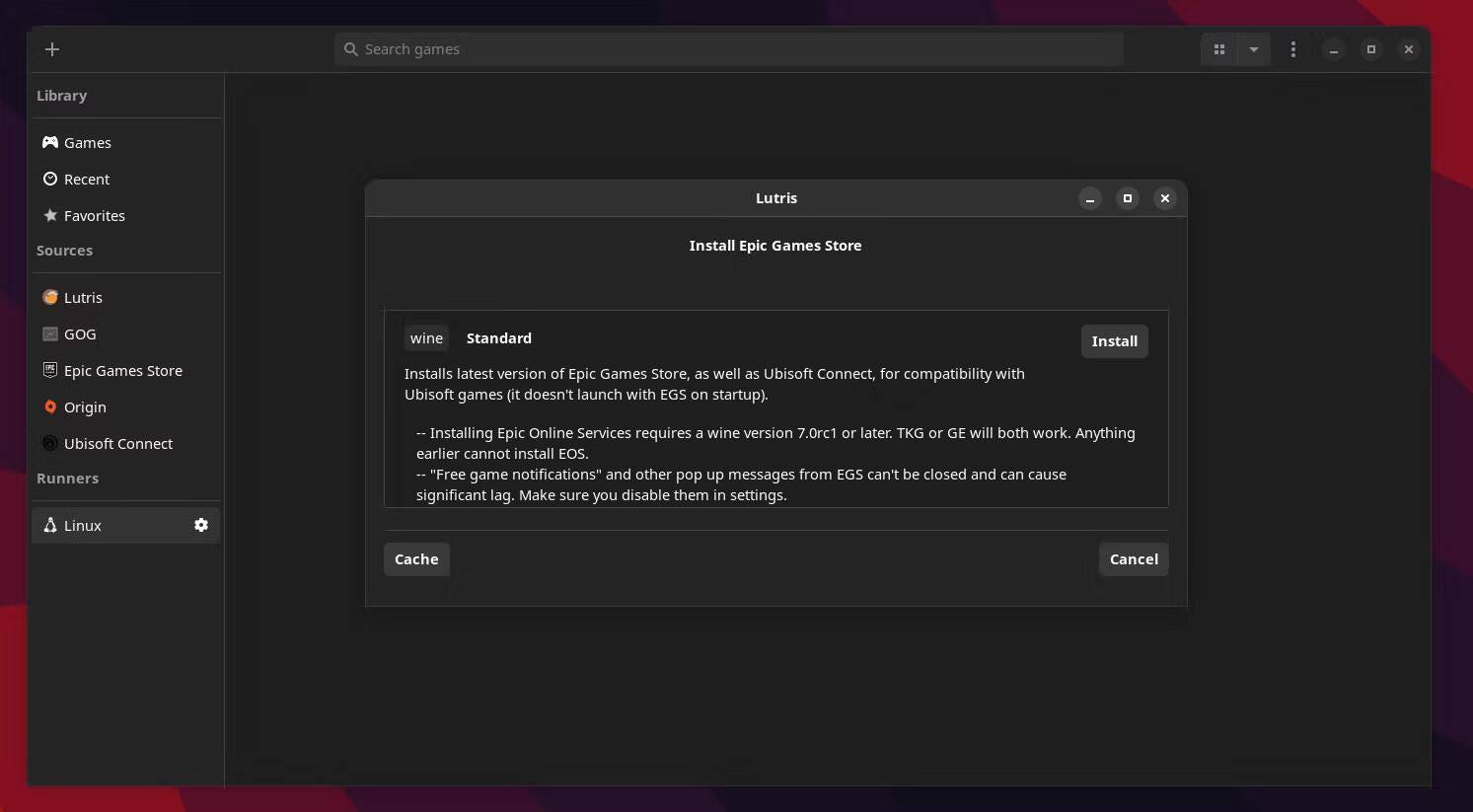
Une fois la configuration de Wine terminée et que Lutris a fini d'installer les dépendances nécessaires, vous pouvez cliquer sur Lancer pour lancer le lanceur Epic Games sur Linux.
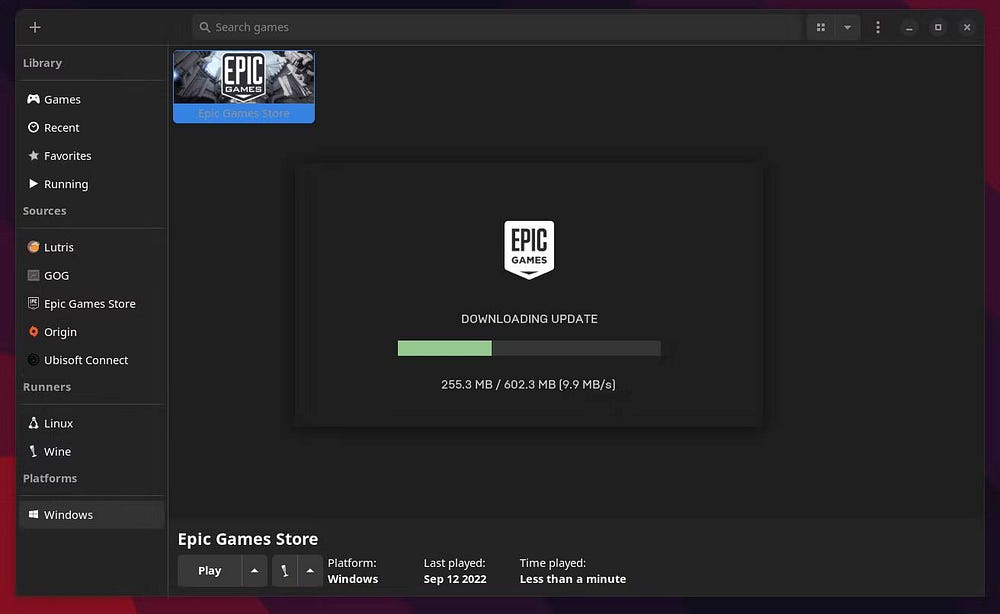
Vous pourrez désormais vous connecter et accéder à la bibliothèque Epic Games comme vous le feriez normalement sous Windows.
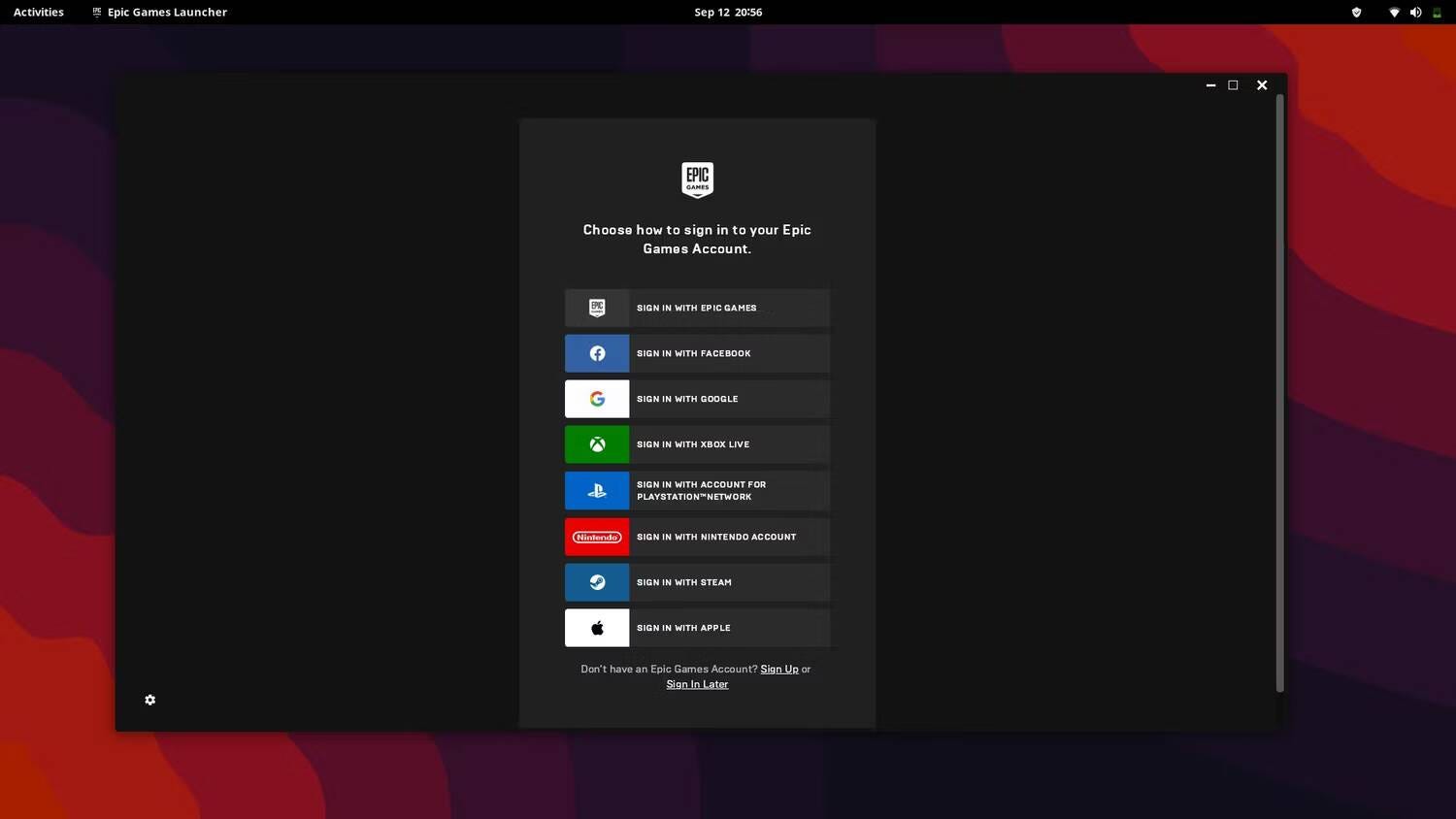
Installer Heroic Games Launcher sur Linux
Heroic Games Launcher n'est actuellement pas disponible dans les dépôts de distribution officiels. Pour cela, vous devrez télécharger le package correspondant à la distribution que vous avez depuis la page des versions GitHub du projet.
Télécharger: Lanceur de jeux héroïques
Sur Ubuntu et Debian
Si vous utilisez Ubuntu ou toute autre distribution basée sur Debian, téléchargez le package Heroic DEB et accédez au répertoire des téléchargements avec la commande cd :
cd Downloads
Installez ensuite le package avec dpkg en tapant :
sudo dpkg -i heroic-*.deb
Une fois installé, vous pouvez lancer Heroic en le recherchant dans la liste des applications.
sur Arch Linux
Les utilisateurs d'Arch peuvent télécharger le lanceur depuis l'AUR en utilisant Yay :
yay -S heroic
Pour que la commande ci-dessus fonctionne, assurez-vous que Yay est installé sur votre système.
Sur Fedora, CentOS et RHEL
Un utilisateur utilisant des distributions Linux basées sur RPM doit d'abord télécharger le package Heroic RPM à partir de la page des versions de GitHub. Ensuite, vous devez vous rendre dans le répertoire où le package est enregistré et saisir ce qui suit :
sudo rpm -iv heroic-*.rpm
Installez le lanceur de jeu héroïque à l'aide d'AppImage
Si vous ne souhaitez pas installer le client sur votre système, vous pouvez à la place télécharger le fichier AppImage disponible sur la page des versions.
Pour l'exécuter, vous devez accorder des privilèges d'exécution au fichier en saisissant :
sudo chmod +x heroic-*.AppImage
Double-cliquez ensuite sur le fichier pour démarrer le client.
Exécuter des titres Epic Games sur Linux
Une fois Heroic Games Launcher installé sur votre système, lancez-le depuis la liste des applications et cliquez sur une option Connexion Epic Games sur l'écran de connexion. Vous aurez la possibilité de vous connecter à votre compte Epic Games. Vous pouvez soit appuyer sur Se connecter avec Epic Games pour entrer manuellement vos informations d'identification, soit sélectionner d'autres options pour vous connecter avec un compte secondaire comme Google ou Facebook.
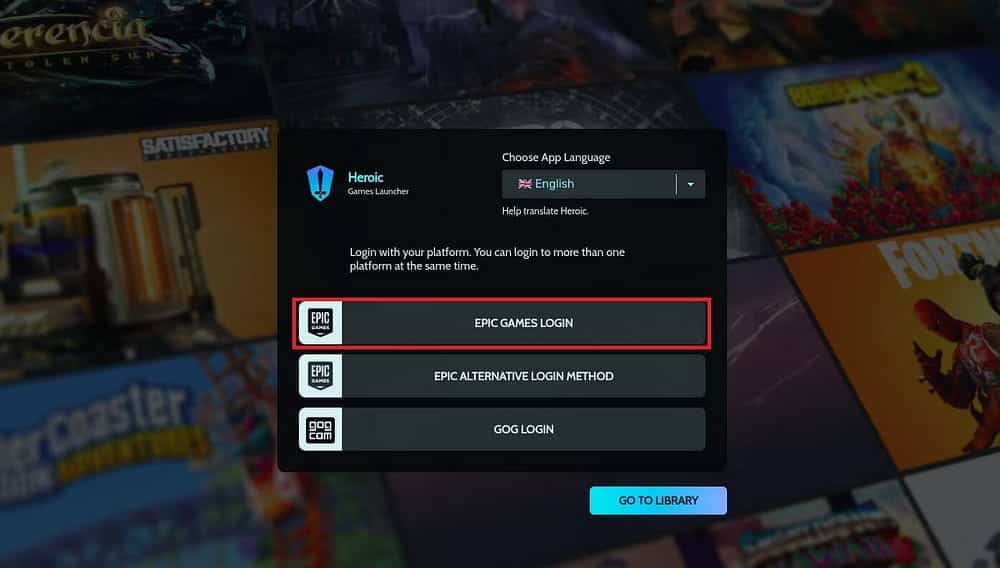
Lorsque vous êtes connecté, passez à l'onglet Bibliothèque de la barre latérale. Heroic listera désormais tous les jeux que vous avez ajoutés à votre bibliothèque Epic Games. Pour installer un jeu, sélectionnez-le dans la liste et cliquez sur Installer.
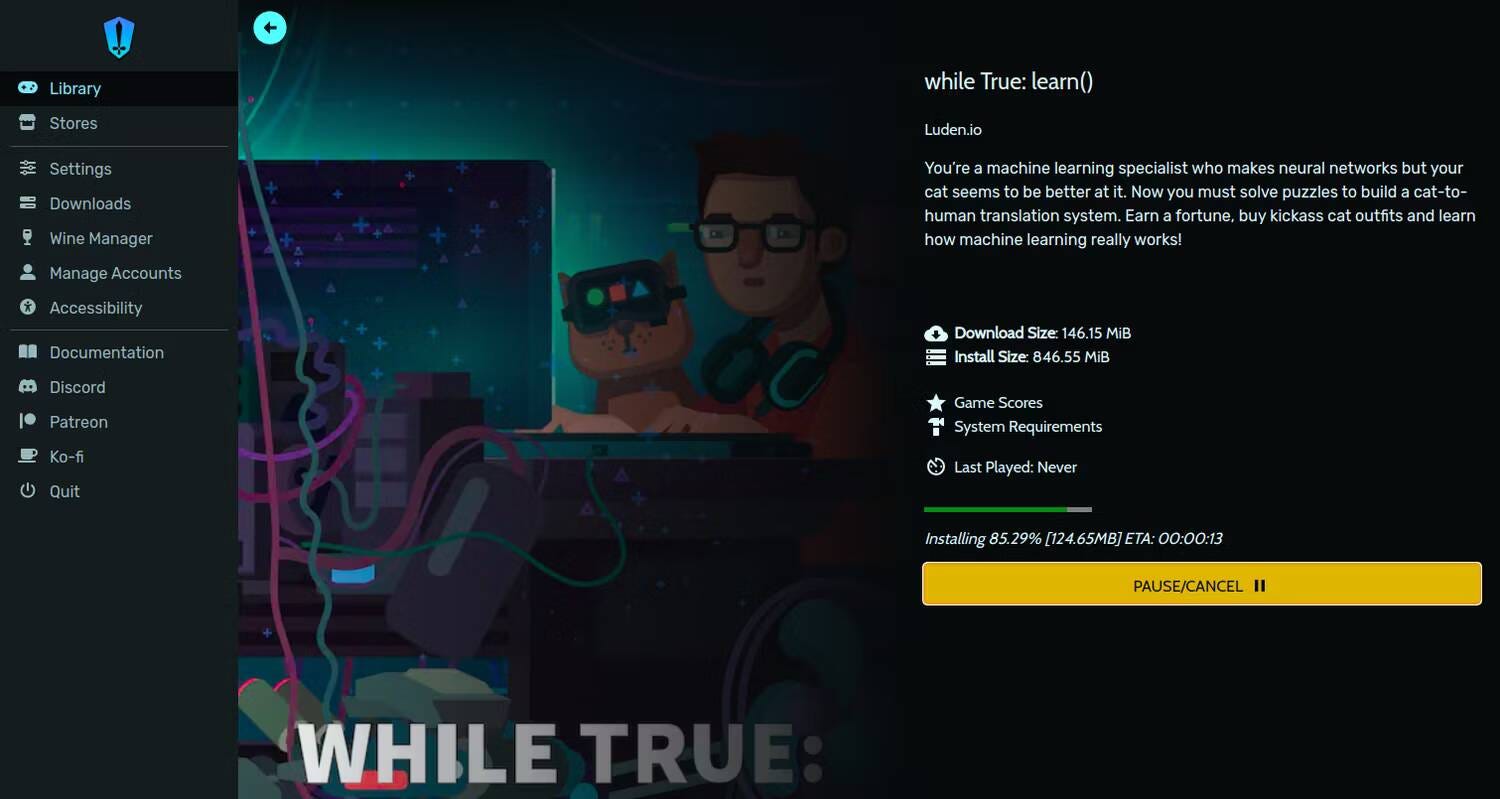
Heroic vous demandera de spécifier le chemin d'installation, le préfixe Wine et la version Wine que vous souhaitez utiliser pour exécuter le jeu. Si vous n'êtes pas sûr des options, envisagez de continuer avec les paramètres par défaut en cliquant sur Installer.
Heroic va maintenant commencer à télécharger et à stocker les fichiers du jeu dans le chemin spécifié. Une fois que vous avez téléchargé tous les fichiers et installé le jeu, appuyez sur Joue Maintenant pour l'exécuter. Lors de la première exécution, vous pouvez rencontrer la fenêtre de configuration de Wine. Laissez-le configurer le préfixe Wine et continuez avec les options par défaut si vous y êtes invité.
Si vous ne souhaitez pas utiliser Wine pour lancer le jeu, vous pouvez cliquer sur Gestionnaire de vins depuis la barre latérale et installez des versions alternatives de Wine, y compris Proton GE et Lutris. Ensuite, changez la version Wine du jeu en cliquant sur l'option Paramètres sur sa page Store.
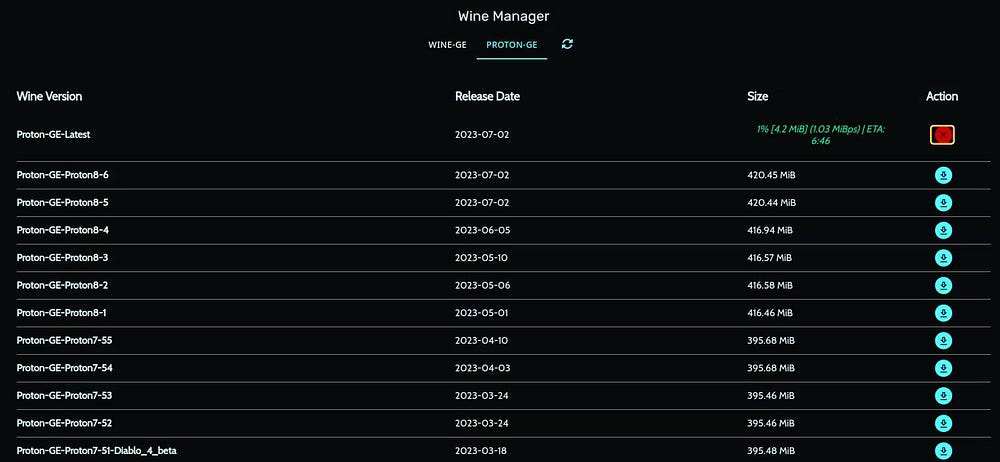
Note: Si votre jeu plante ou ne se lance pas, essayez différentes versions de Wine et Proton pour trouver celle qui est compatible avec le jeu. Vérifier Ce que vous devez savoir avant de passer de Windows à Ubuntu
De meilleurs jeux sous Linux avec Wine et Lutris !
Epic Games est facile à installer si vous connaissez les bonnes sources pour télécharger une application Linux. Outre Epic Games Store, vous pouvez également télécharger Steam pour profiter de vos jeux préférés sur Linux.
Des projets open source tels que Wine, Proton et Lutris ont permis aux joueurs de considérer Linux comme un bon choix de système pour exécuter des jeux. Vous pouvez voir maintenant Comment utiliser Steam Play pour jouer à de nombreux jeux Windows sur un système Linux.